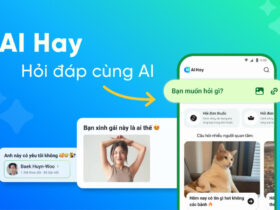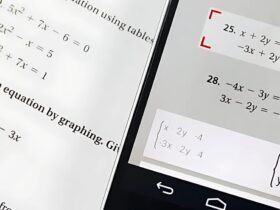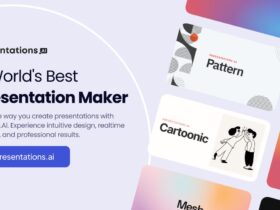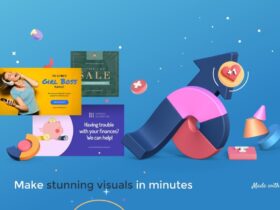Lumen5 đang trở thành công cụ tạo video AI hàng đầu cho người Việt trong năm 2025. Nền tảng này chuyển đổi văn bản thành video hấp dẫn thông qua công nghệ trí tuệ nhân tạo tiên tiến, giúp đơn giản hóa quy trình sản xuất nội dung trực quan mà không cần kiến thức chuyên sâu về dựng phim. Bài viết này sẽ hướng dẫn bạn chi tiết cách sử dụng Lumen5 để tạo ra những video chuyên nghiệp chỉ trong vài phút.
Lumen5 Là Gì? Tổng Quan Về Nền Tảng Tạo Video AI Hàng Đầu
Lumen5 là nền tảng trực tuyến sử dụng trí tuệ nhân tạo (AI) để giúp người dùng tạo video chuyên nghiệp một cách nhanh chóng và đơn giản. Được xây dựng trên nền tảng đám mây, Lumen5 hoạt động trực tiếp trên trình duyệt web mà không yêu cầu cài đặt phần mềm phức tạp, chỉ cần kết nối internet ổn định.
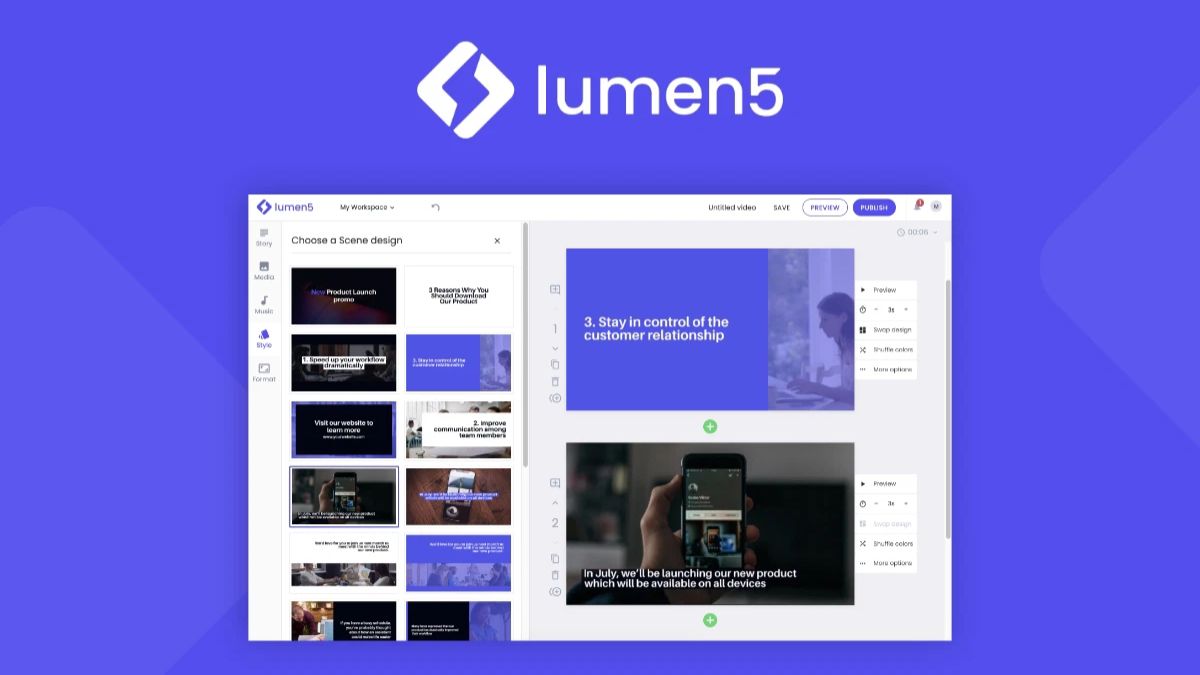
Điểm mạnh nổi bật của Lumen5 là khả năng tự động chuyển đổi văn bản, bài viết blog, hoặc nội dung số thành những video hấp dẫn có tính thẩm mỹ cao. Với kho phương tiện phong phú gồm hàng triệu hình ảnh, video và nhạc nền được cấp phép bản quyền, cùng các tính năng tùy biến linh hoạt, Lumen5 trở thành lựa chọn lý tưởng cho nhiều đối tượng:
Ai Nên Sử Dụng Lumen5?
- Content Creator: Tạo video giới thiệu, quảng bá sản phẩm, dịch vụ
- Doanh nghiệp: Phát triển nội dung marketing, giới thiệu thương hiệu
- Người làm giáo dục: Biến bài giảng thành video trực quan
- Người không có kinh nghiệm dựng phim: Tạo video chuyên nghiệp mà không cần kỹ năng biên tập
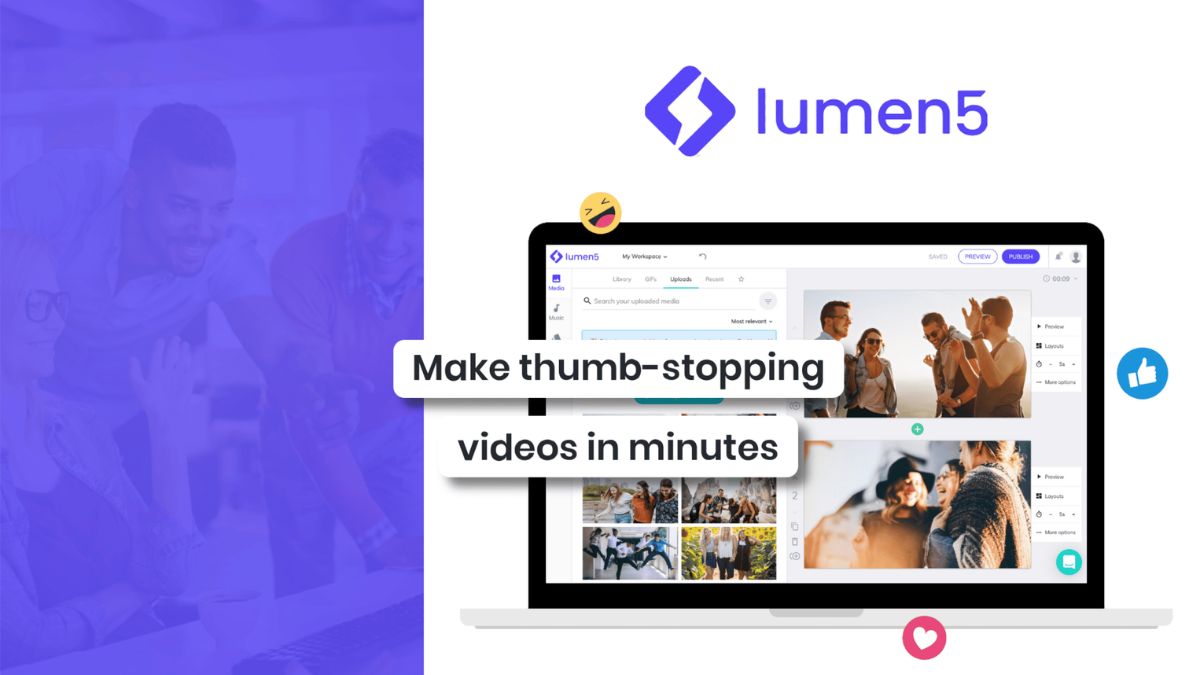
Những Tính Năng Nổi Bật Của Lumen5 Trong Năm 2025
Sau khi hiểu rõ Lumen5 là gì, bạn cần nắm các tính năng mạnh mẽ của nền tảng này để tận dụng tối đa khả năng sáng tạo. Dưới đây là những tính năng đáng chú ý nhất của Lumen5 AI được người dùng Việt Nam đánh giá cao:
Công Nghệ AI Tiên Tiến
Lumen5 ứng dụng trí tuệ nhân tạo để tự động hóa quy trình sản xuất video, phân tích nội dung đầu vào và đề xuất các yếu tố phù hợp. Điều này giúp tiết kiệm đến 90% thời gian so với phương pháp dựng video truyền thống.
Kho Tài Nguyên Đa Dạng Và Phong Phú
- Hơn 10 triệu hình ảnh và video chất lượng cao có bản quyền
- Thư viện nhạc nền đa dạng thể loại, không vi phạm bản quyền
- Bộ sưu tập mẫu thiết kế chuyên nghiệp cho nhiều lĩnh vực
Chuyển Đổi Văn Bản Tự Động
Chỉ cần nhập URL bài viết hoặc dán nội dung vào, Lumen5 sẽ tự động phân tích và chuyển đổi thành storyboard video hoàn chỉnh. Công nghệ AI của Lumen5 còn có thể tạo ra kịch bản từ một prompt đơn giản.
Hỗ Trợ Nhiều Định Dạng Video
Lumen5 hỗ trợ đầy đủ các tỷ lệ khung hình phổ biến, giúp tối ưu hóa nội dung cho từng nền tảng cụ thể:
- Landscape (16:9) – Tối ưu cho YouTube, website
- Square (1:1) – Phù hợp với Facebook, LinkedIn
- Portrait (9:16) – Lý tưởng cho Instagram Stories, TikTok
- Vertical (4:5) – Tối ưu cho Instagram Feed
Tính Năng Giọng Đọc AI Và Avatar Ảo
Lumen5 cung cấp các tính năng hiện đại như giọng đọc AI với nhiều ngôn ngữ (bao gồm tiếng Việt) và avatar ảo chân thực, giúp tăng tính chuyên nghiệp và hấp dẫn cho video của bạn.
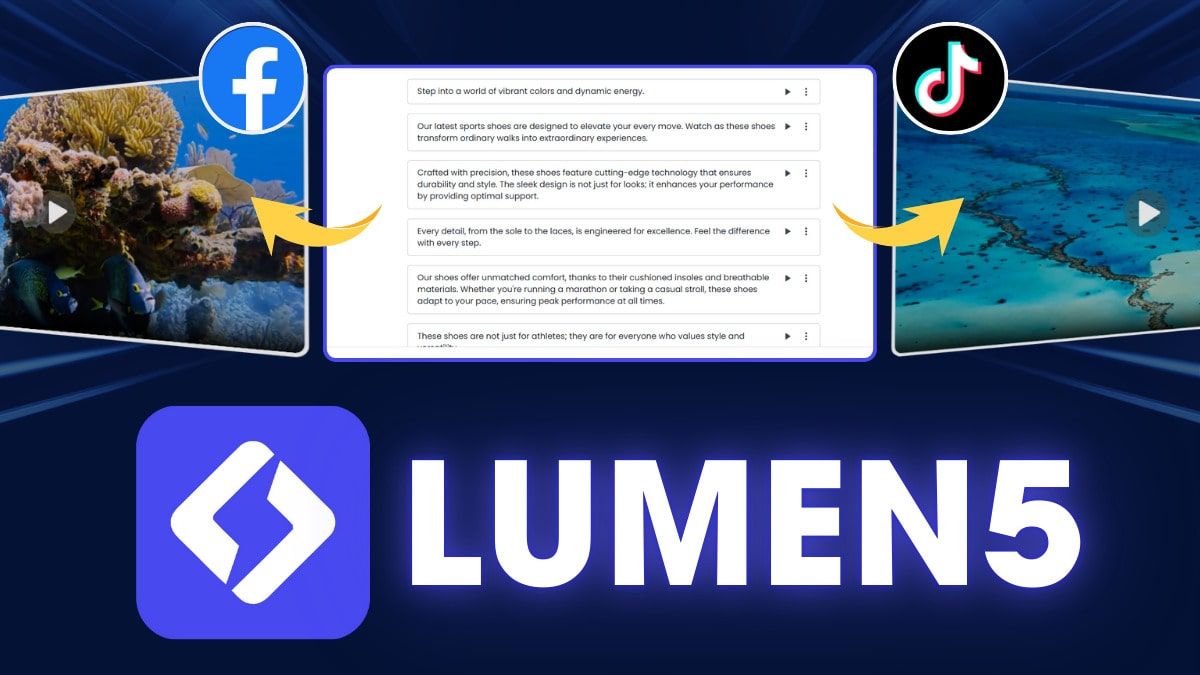
Hướng Dẫn Đăng Ký Tài Khoản Lumen5 Miễn Phí 2025
Trước khi đi vào chi tiết cách sử dụng Lumen5, bạn cần đăng ký một tài khoản cá nhân. Đây là quy trình đơn giản để bắt đầu hành trình sáng tạo video với Lumen5:
Các Bước Đăng Ký Tài Khoản Lumen5 Chi Tiết
Bước 1: Truy cập trang chủ Lumen5: Mở trình duyệt web và điều hướng đến địa chỉ chính thức https://lumen5.com/
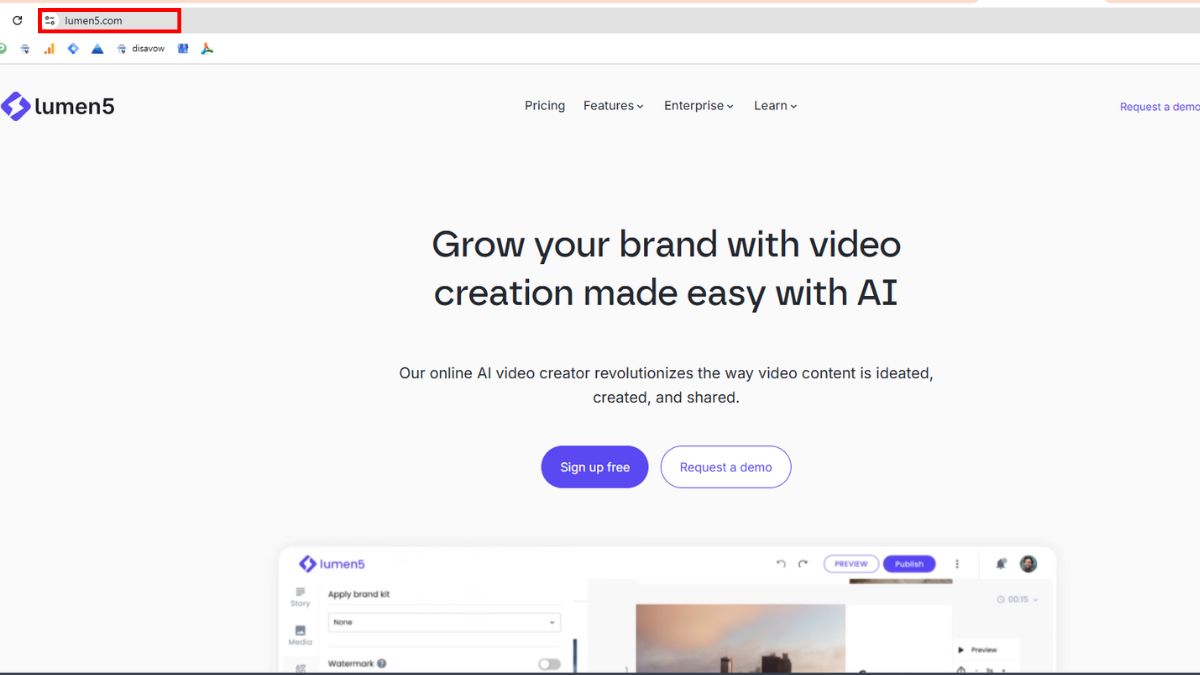
Bước 2: Nhấn nút “Sign up free”: Tìm và nhấp vào nút đăng ký miễn phí, thường được đặt ở góc trên bên phải của trang chủ.
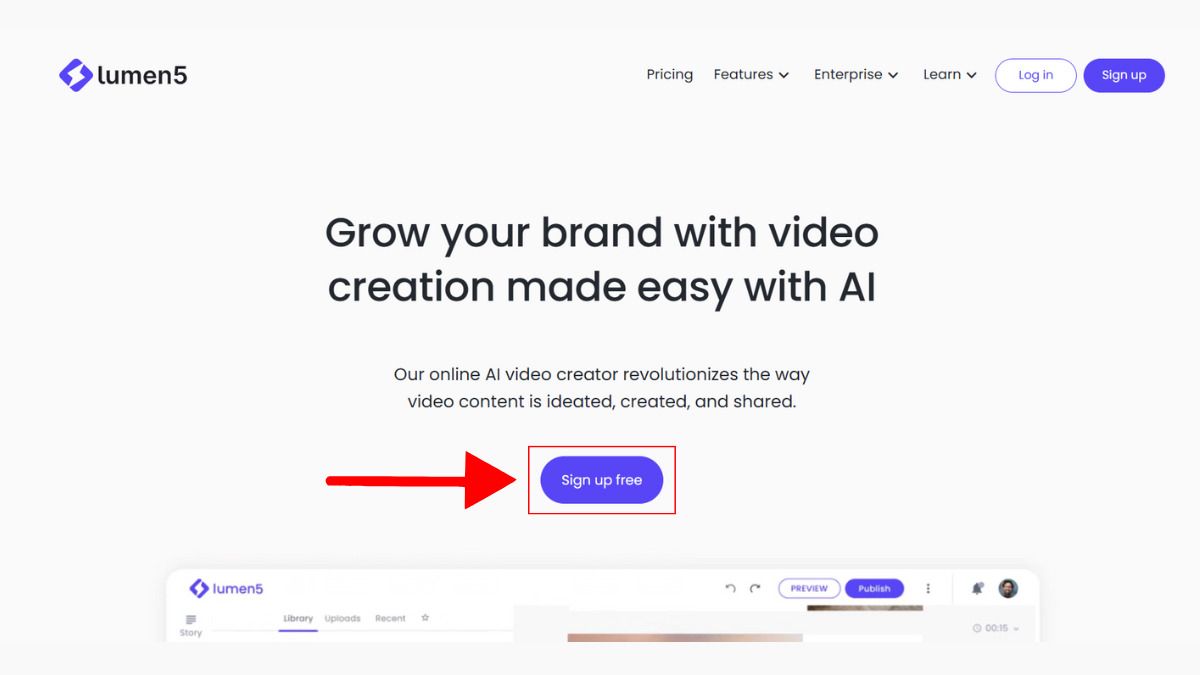
Bước 3: Chọn phương thức đăng ký: Bạn có thể đăng nhập bằng tài khoản Facebook để nhanh chóng, hoặc điền thông tin cá nhân (email, mật khẩu) để tạo tài khoản mới.
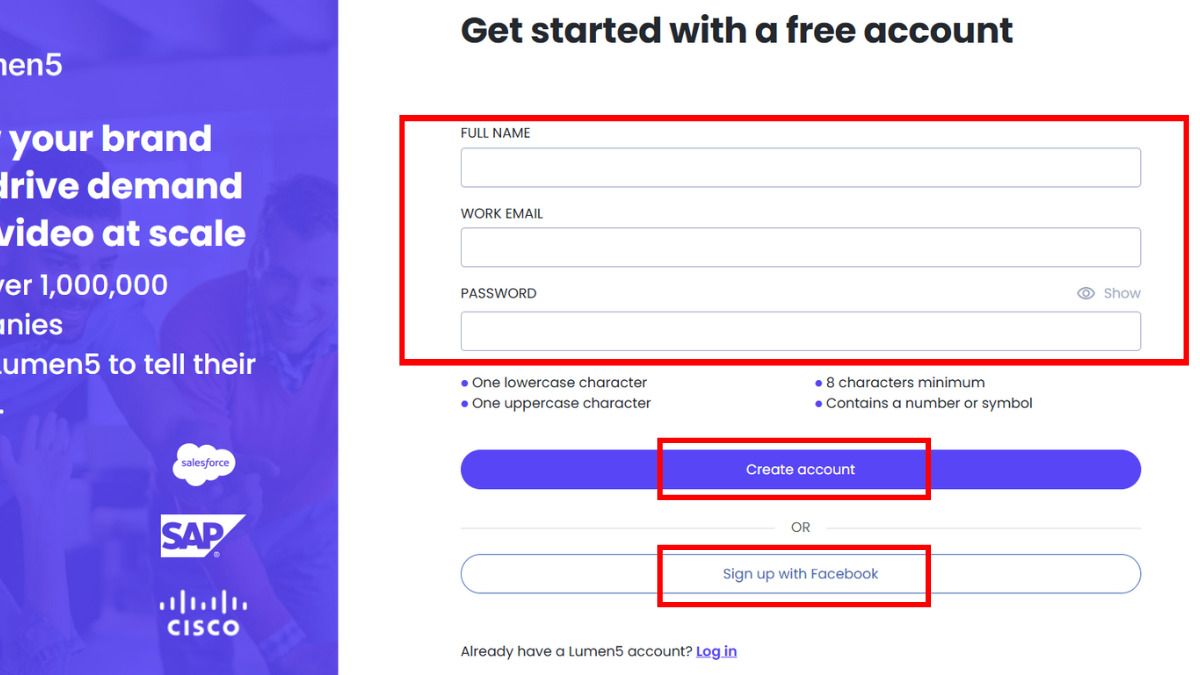
Bước 4: Xác nhận email: Sau khi đăng ký, Lumen5 sẽ gửi email xác nhận đến địa chỉ bạn đã cung cấp. Nhấp vào liên kết trong email để hoàn tất quá trình đăng ký.
Bước 5: Hoàn thiện hồ sơ: Điền các thông tin bổ sung về mục đích sử dụng để Lumen5 cá nhân hóa trải nghiệm của bạn.
Lưu ý: Tài khoản miễn phí của Lumen5 có một số giới hạn về số lượng video, công cụ chỉnh sửa và định dạng xuất. Nếu có nhu cầu sử dụng chuyên nghiệp, bạn có thể cân nhắc nâng cấp lên gói trả phí.
Hướng Dẫn Chi Tiết Cách Sử Dụng Lumen5 Tạo Video AI Chuyên Nghiệp
Lumen5 cung cấp nhiều phương pháp sáng tạo video khác nhau, giúp bạn linh hoạt tối đa trong quá trình thực hiện ý tưởng. Dưới đây là hướng dẫn chi tiết từng cách sử dụng Lumen5 để tạo video ấn tượng:
1. Cách Tạo Video Từ Bảng Trống Với Lumen5
Nếu bạn muốn tự do sáng tạo theo ý tưởng riêng mà không sử dụng bất kỳ mẫu có sẵn nào, phương pháp này rất phù hợp:
Quy Trình Tạo Video Từ Bảng Trống Chi Tiết
Bước 1: Khởi tạo dự án mới: Đăng nhập vào tài khoản Lumen5 và nhấp vào nút “New video” trên dashboard.
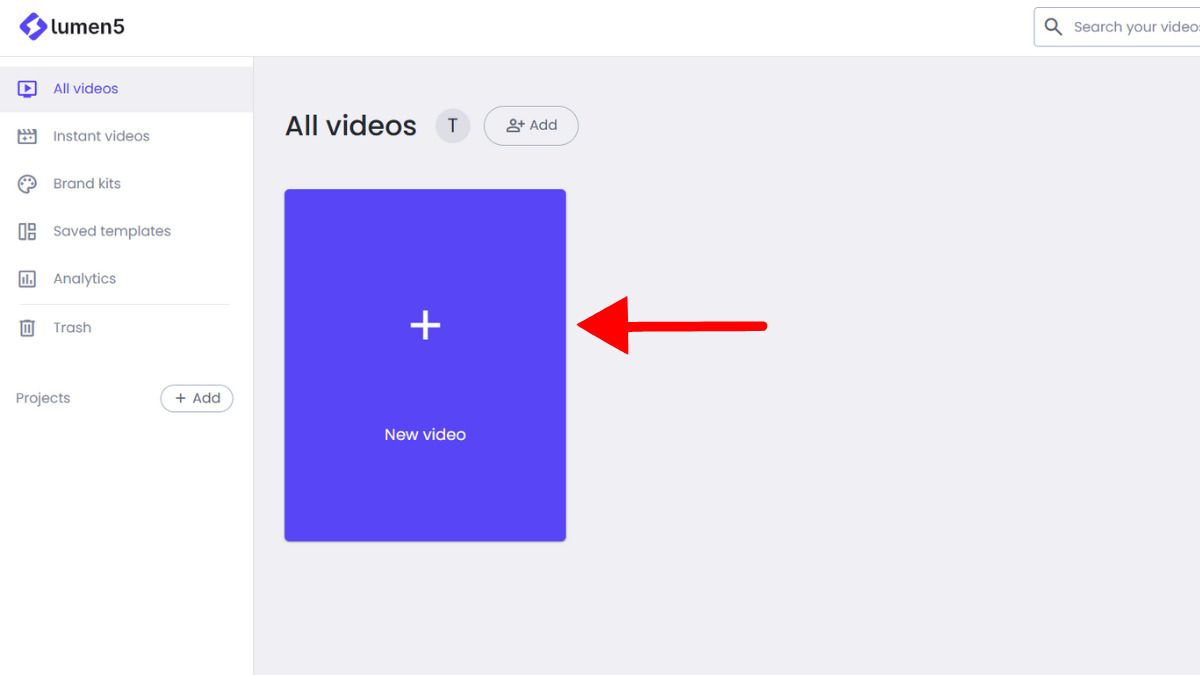
Bước 2: Chọn định dạng video: Lựa chọn tỷ lệ khung hình phù hợp với nền tảng bạn muốn đăng tải (16:9 cho YouTube, 1:1 cho Facebook, 9:16 cho TikTok/Instagram Stories).
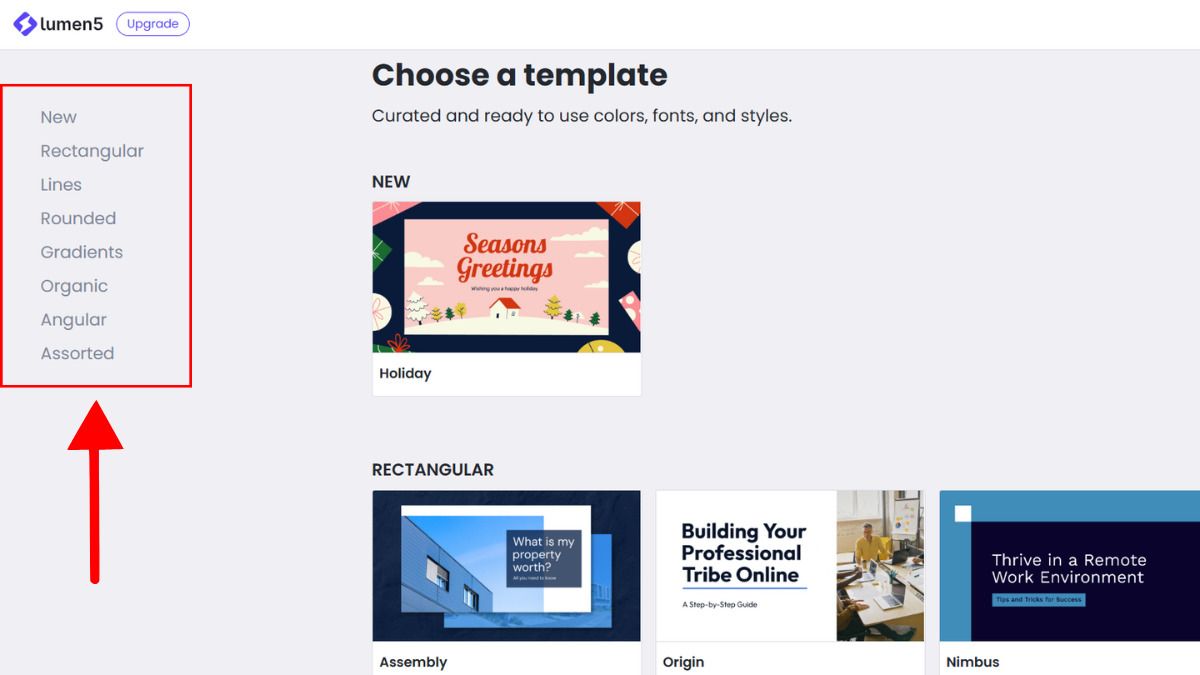
Tiếp tục chọn vào “Use this template” và tiếp tục.
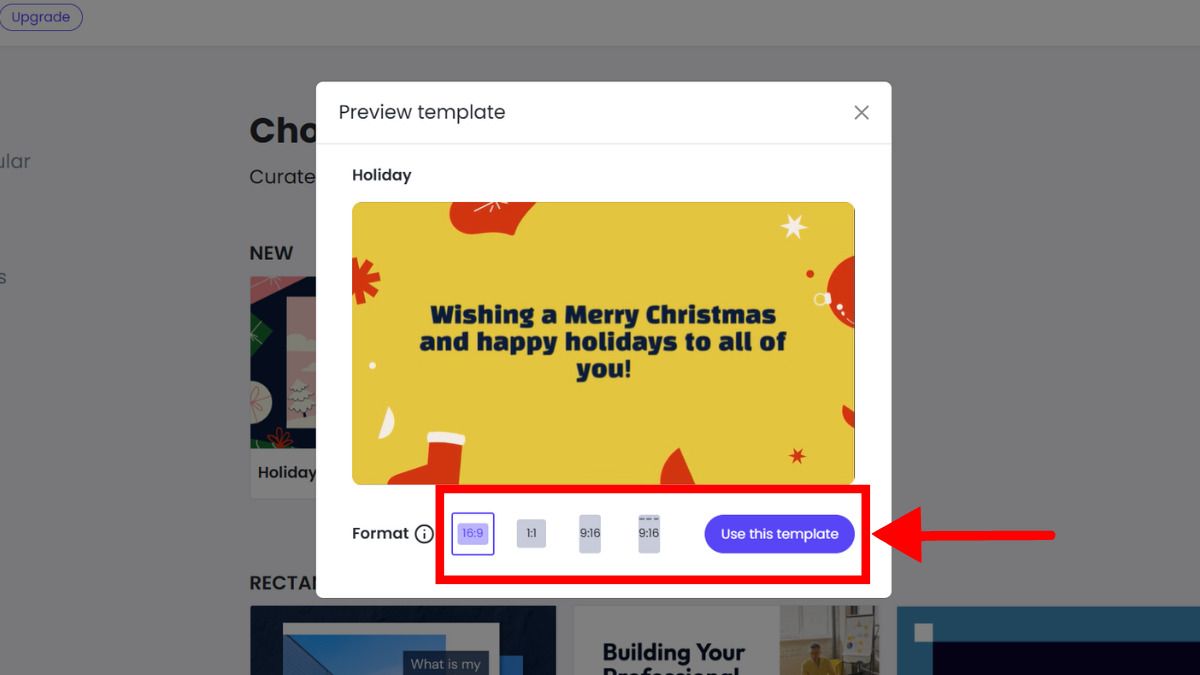
Bước 3: Thiết lập nội dung cơ bản: Chọn “Text on media” để bắt đầu nhập ý tưởng kịch bản. Sau đó, nhấn “Compose script” để Lumen5 AI phân tích và tạo bố cục ban đầu.
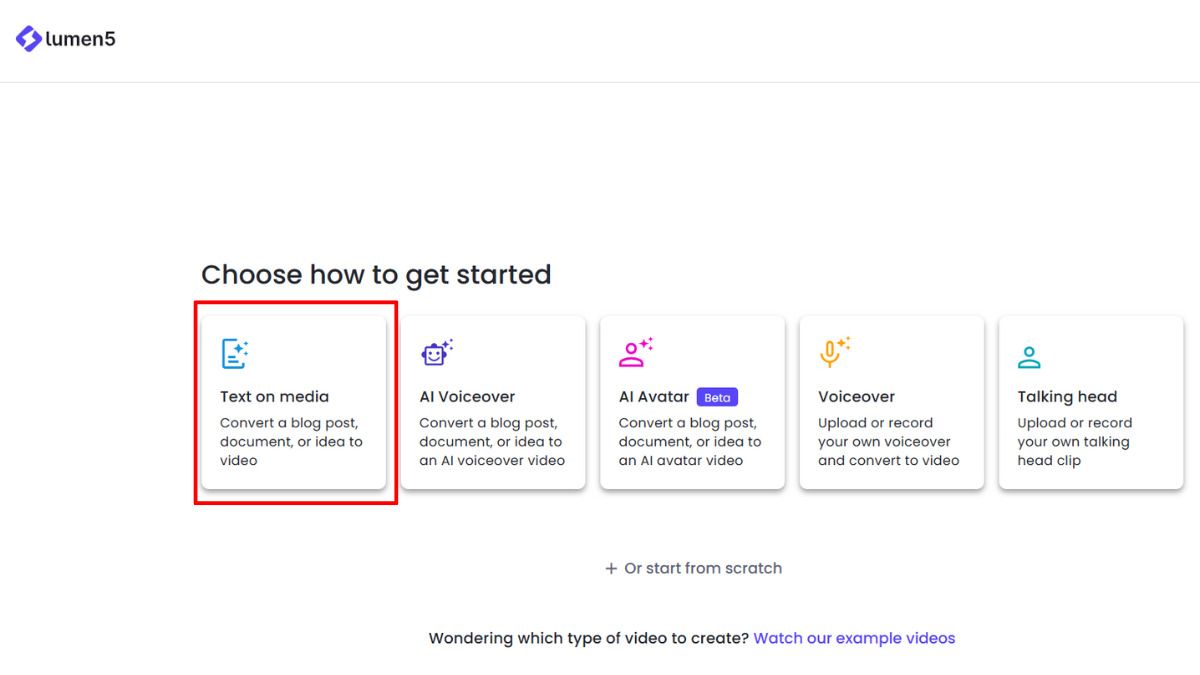
Bước 4: Kiểm tra và chỉnh sửa: Xem lại bố cục kịch bản do AI đề xuất, điều chỉnh nội dung nếu cần, sau đó nhấn “Continue” và chọn “Convert to video” để chuyển sang bước tạo video.
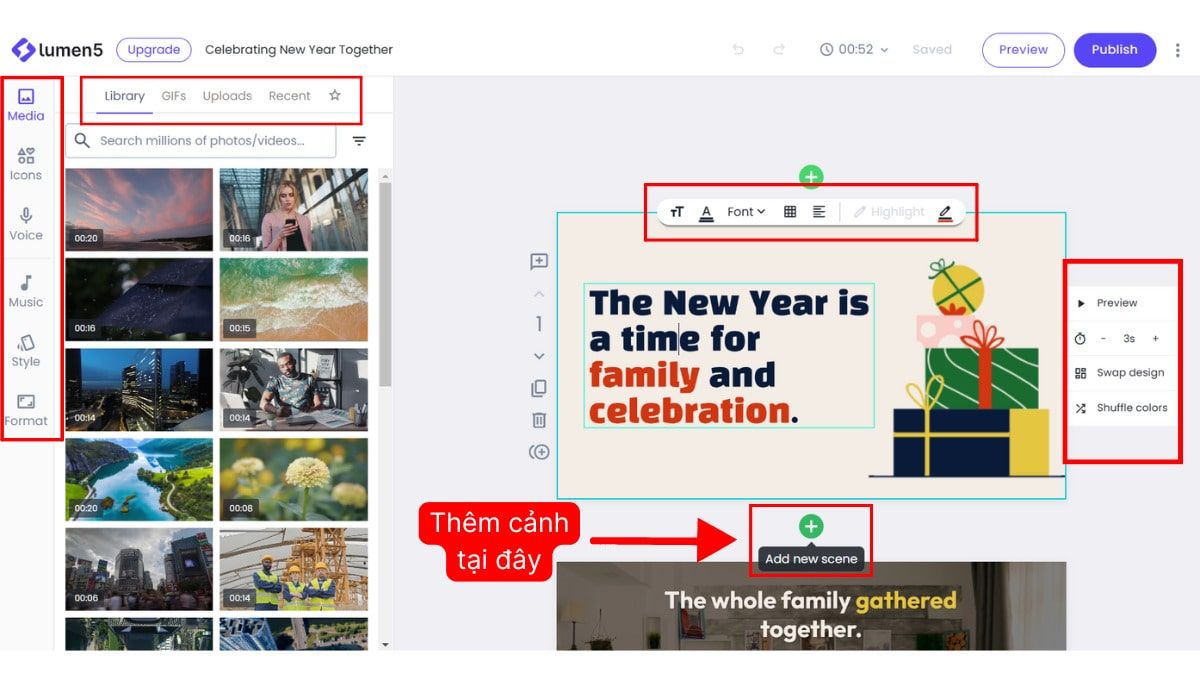
Bước 5: Tùy chỉnh thiết kế: Cá nhân hóa video bằng cách:
- Thay đổi màu sắc chủ đạo
- Điều chỉnh phông chữ, kích thước và vị trí văn bản
- Thêm logo thương hiệu
- Kéo-thả hình ảnh, video từ kho tài nguyên
- Thay đổi nhạc nền phù hợp với nội dung
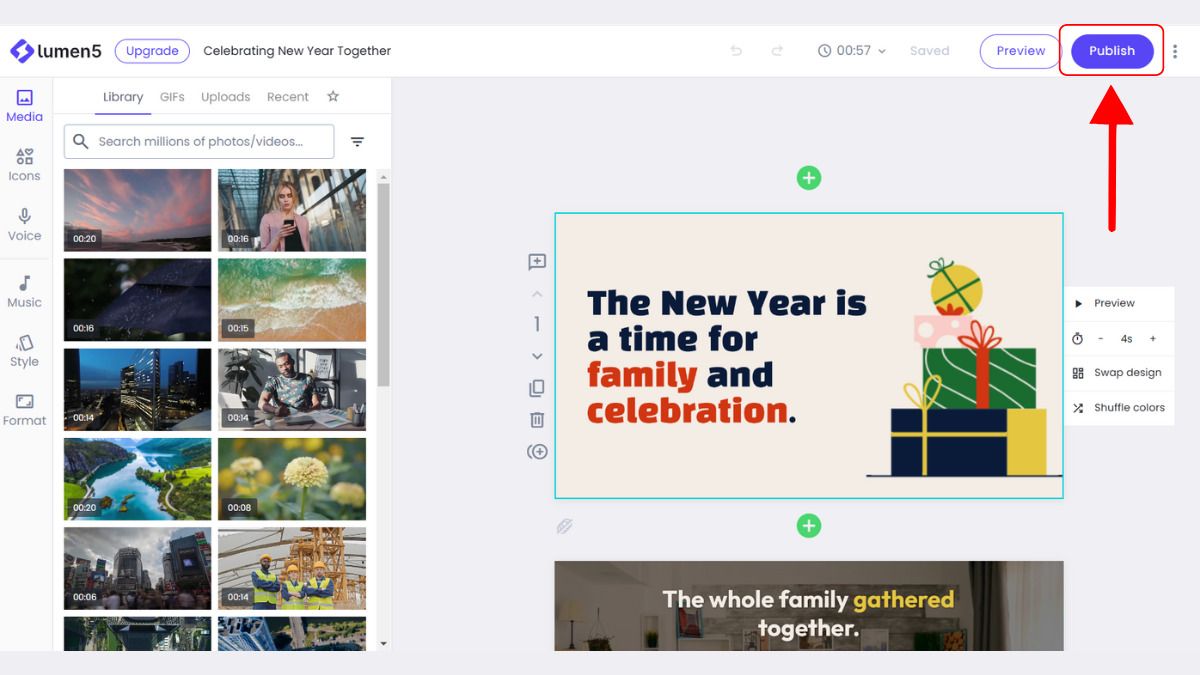
Bước 6: Xuất video: Sau khi hoàn tất chỉnh sửa, nhấn “Publish” và chọn “Download” để lưu video về thiết bị của bạn.
2. Cách Tạo Video Từ Ý Tưởng Prompt Với Lumen5
Phương pháp này sử dụng sức mạnh của AI để biến ý tưởng đơn giản thành video hoàn chỉnh, đặc biệt hữu ích khi bạn chỉ có khái niệm sơ bộ về nội dung muốn tạo:
Hướng Dẫn Từng Bước Tạo Video Từ Prompt
Bước 1: Bắt đầu dự án mới: Đăng nhập và nhấp “New video”, sau đó chọn “Text on media” để bắt đầu.
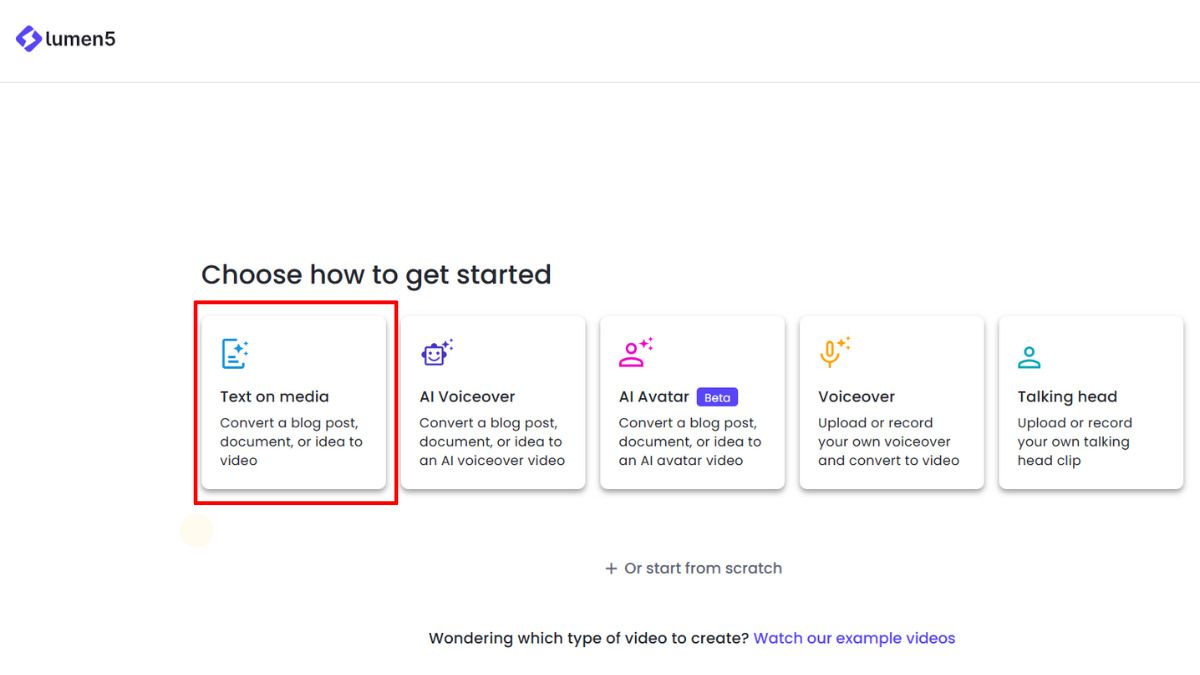
Bước 2: Nhập prompt (gợi ý): Mô tả ngắn gọn ý tưởng video của bạn trong vài câu. Ví dụ: “Video giới thiệu về lợi ích của vitamin C đối với sức khỏe, nhấn mạnh cách bổ sung tự nhiên qua chế độ ăn uống.”
Bước 3: Tạo kịch bản tự động: Nhấn “Compose Script” để Lumen5 AI phân tích prompt và tạo ra kịch bản video hoàn chỉnh.
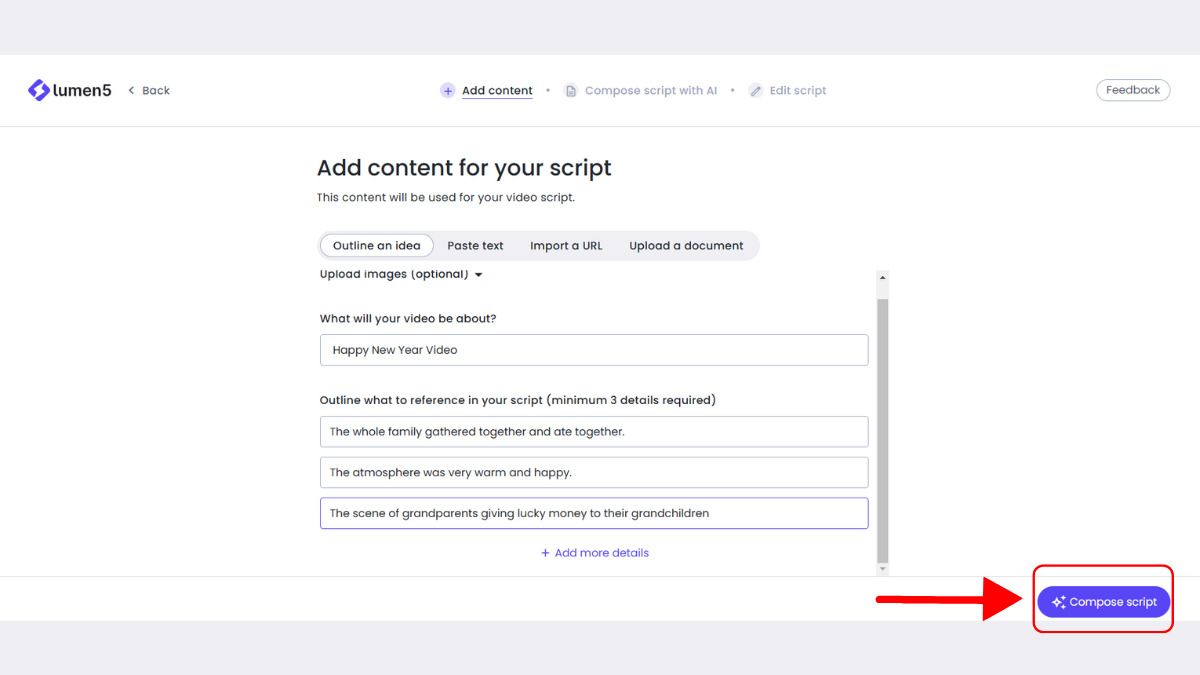
Bước 4: Xem lại và điều chỉnh: Kiểm tra kịch bản được tạo, chỉnh sửa nếu cần thiết, sau đó nhấn “Continue” để tiếp tục.
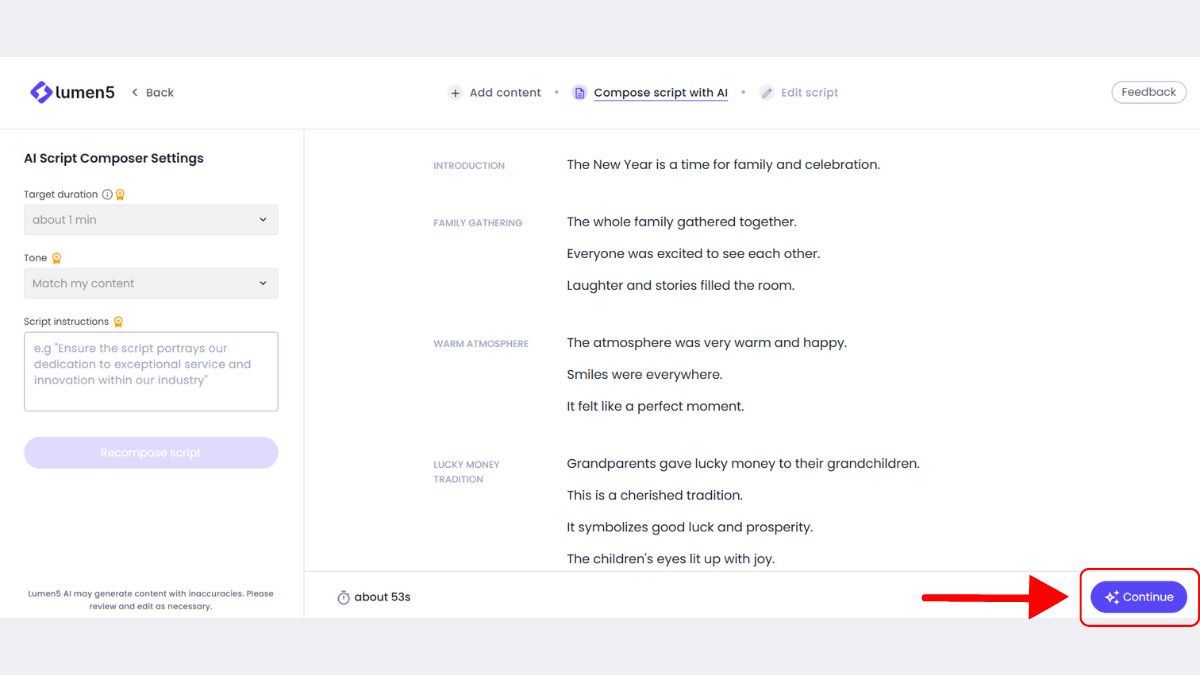
Bước 5: Chuyển đổi thành video: Chọn “Convert to video” để AI tự động dựng video dựa trên kịch bản.
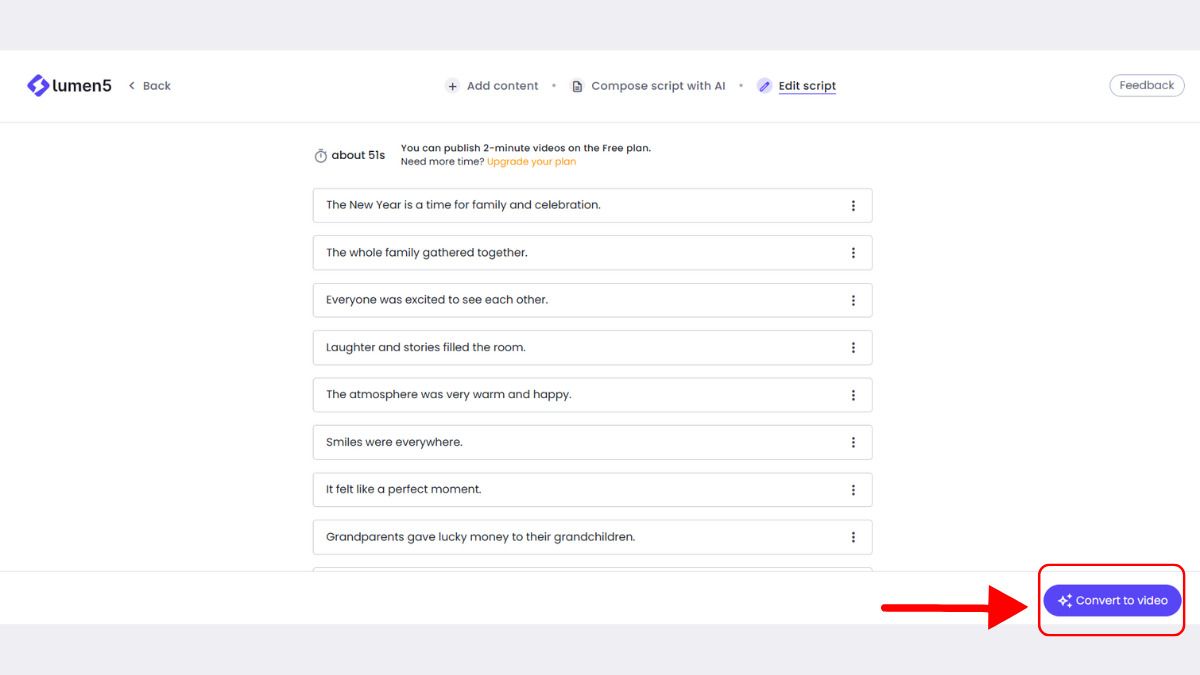
Bước 6: Tùy chỉnh và cá nhân hóa: Sử dụng các công cụ chỉnh sửa để hoàn thiện video:
- Thêm nhạc nền phù hợp
- Điều chỉnh thời lượng các cảnh
- Thay đổi hình ảnh hiển thị
- Bổ sung hiệu ứng chuyển cảnh
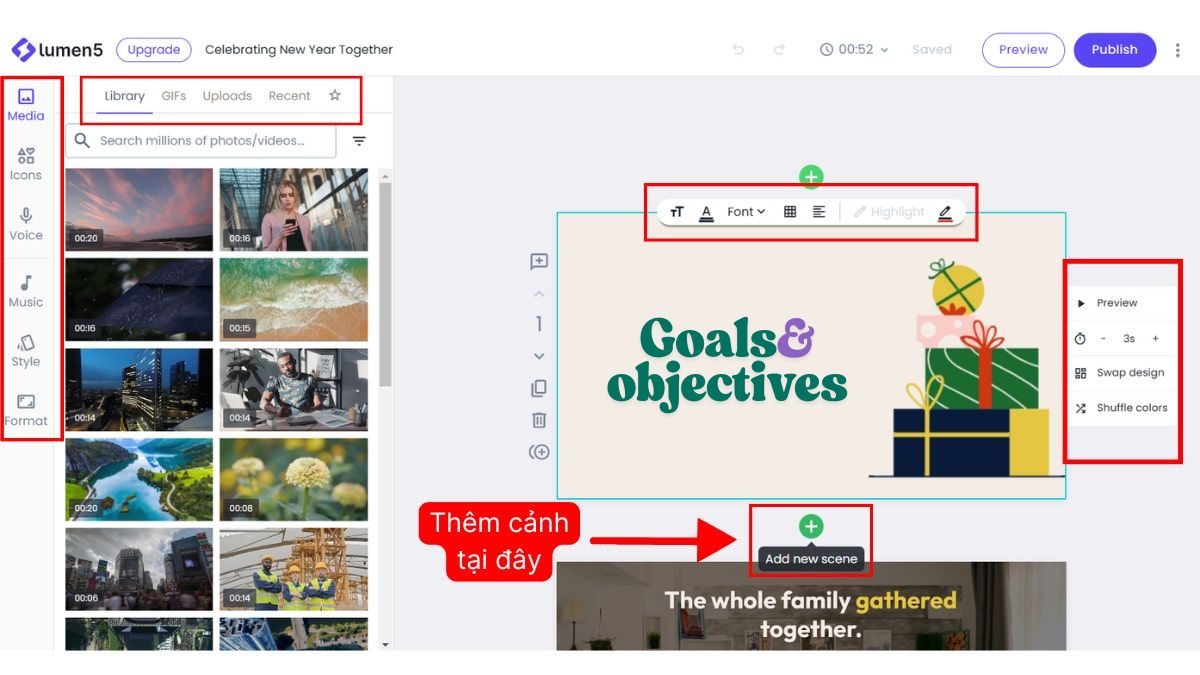
Bước 7: Hoàn thiện và xuất video: Khi đã hài lòng với kết quả, nhấn “Publish” rồi chọn “Download” để lưu video về thiết bị.
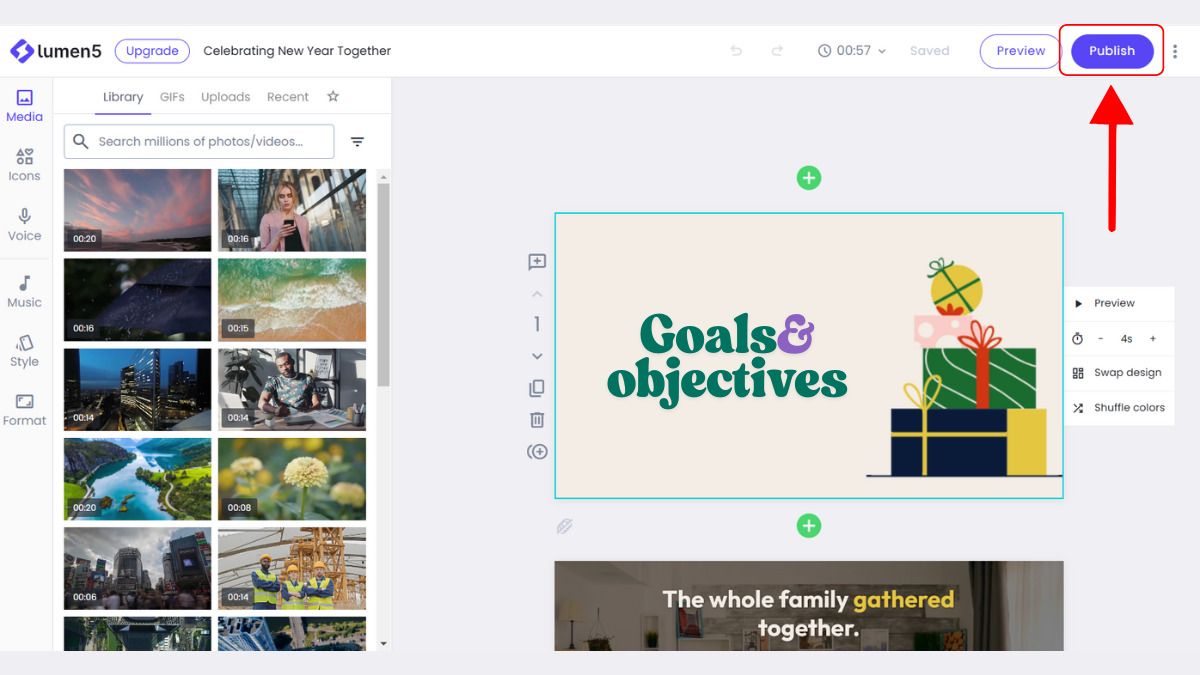
3. Cách Tạo Video Với Giọng Đọc AI Trên Lumen5
Tính năng giọng đọc AI giúp video của bạn trở nên chuyên nghiệp và sinh động hơn. Công nghệ text-to-speech tiên tiến của Lumen5 biến văn bản thành giọng nói tự nhiên, phù hợp với nhiều ngôn ngữ khác nhau:
Quy Trình Tạo Video Với Giọng Đọc AI
Bắt đầu dự án mới: Khởi tạo dự án và chọn “AI Voiceover” để sử dụng tính năng giọng đọc AI.
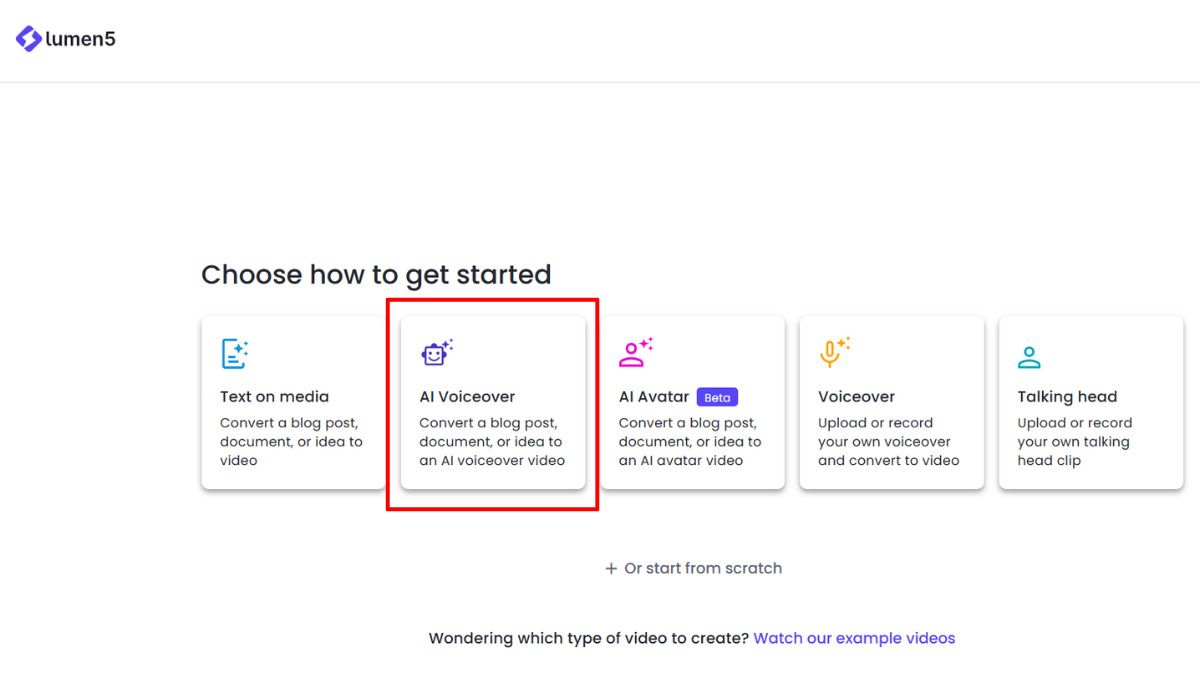
Nhập nội dung: Tạo kịch bản hoặc nhập ý tưởng, sau đó nhấn “Compose script” để AI tạo văn bản tự động.
Chọn giọng đọc: Lumen5 cung cấp nhiều lựa chọn giọng đọc khác nhau:
- Nam/nữ
- Nhiều giọng địa phương (bao gồm giọng Việt Nam)
- Điều chỉnh tốc độ, ngữ điệu
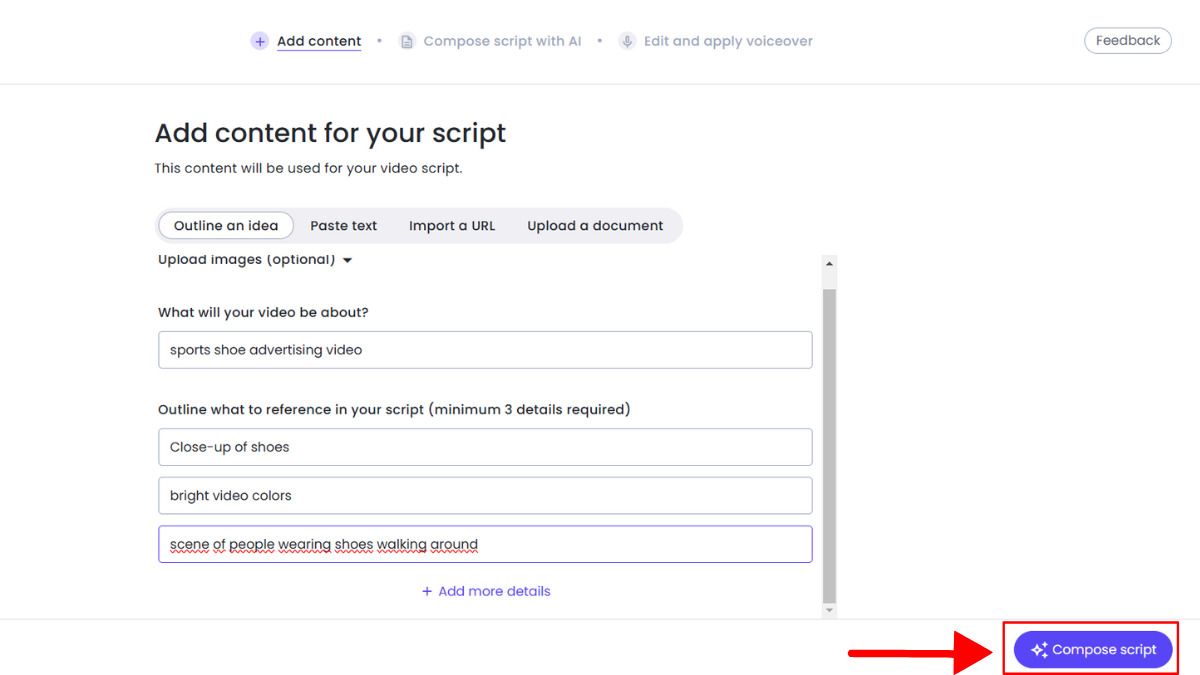
Kiểm tra kịch bản: Xem lại và chỉnh sửa văn bản, đảm bảo phát âm chính xác, sau đó nhấn “Continue”.
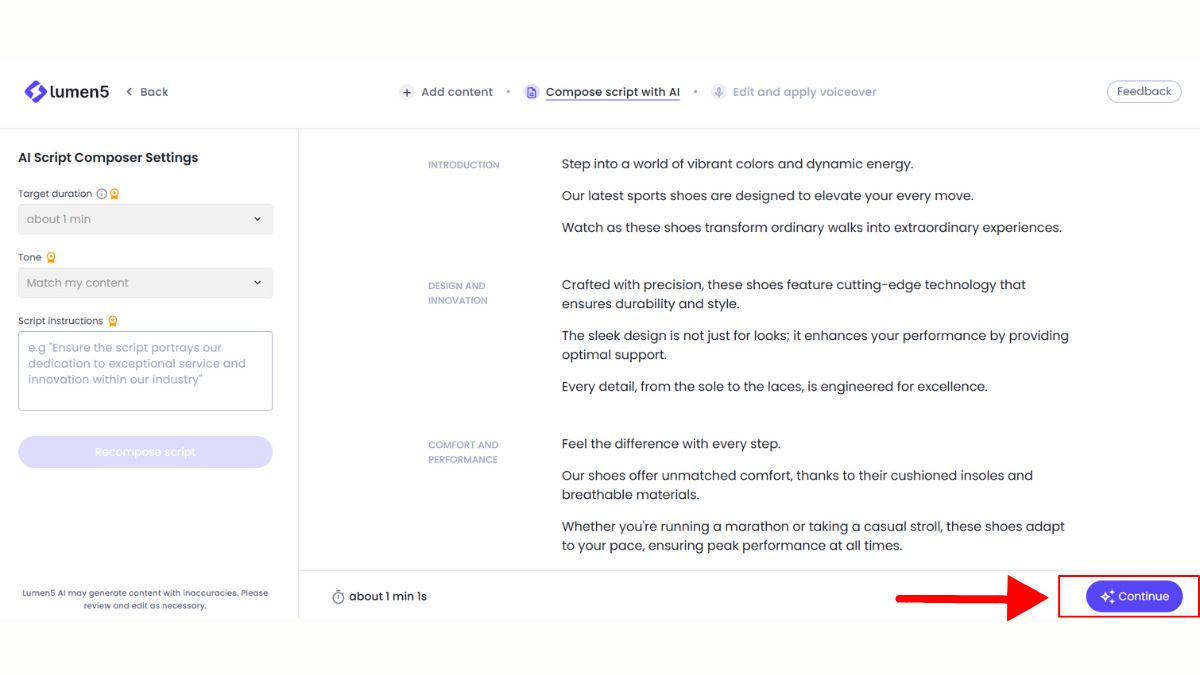
Chuyển đổi thành video: Nhấn “Convert to video” để Lumen5 AI tạo video kèm giọng đọc.

Tùy chỉnh và hoàn thiện: Điều chỉnh các yếu tố như:
- Cân bằng âm lượng giữa giọng đọc và nhạc nền
- Thêm hiệu ứng hoặc biểu tượng
- Thay đổi thời gian hiển thị văn bản để đồng bộ với giọng đọc
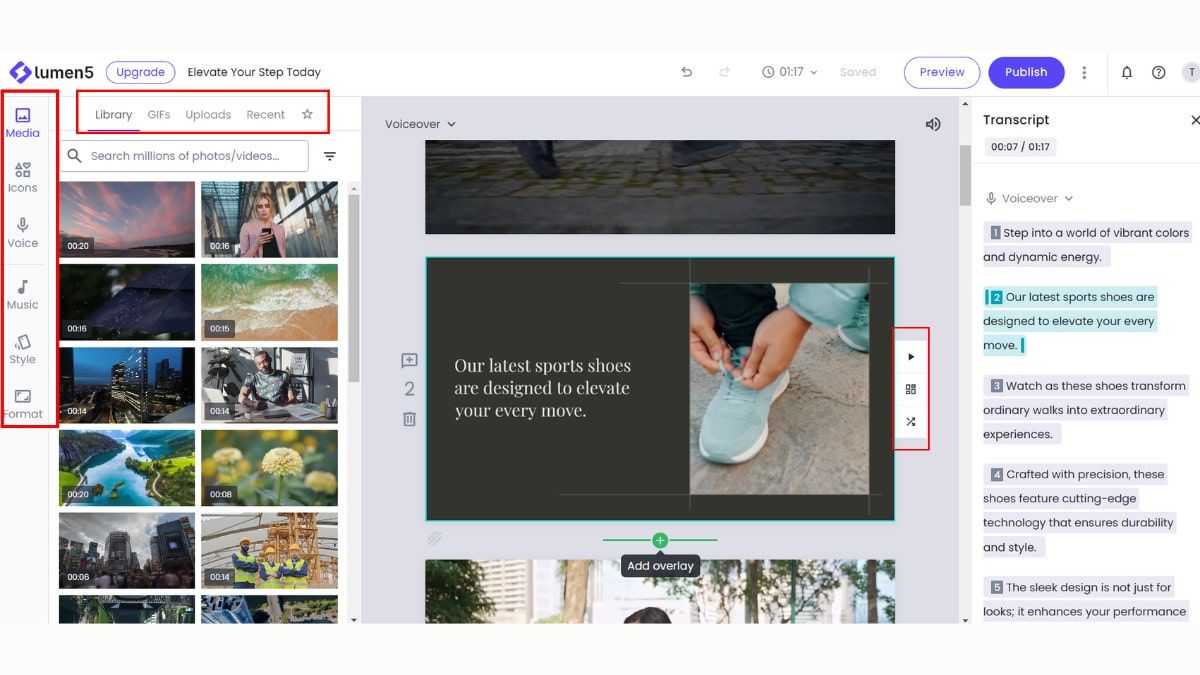
Xuất video: Sau khi hoàn tất, nhấn “Publish”
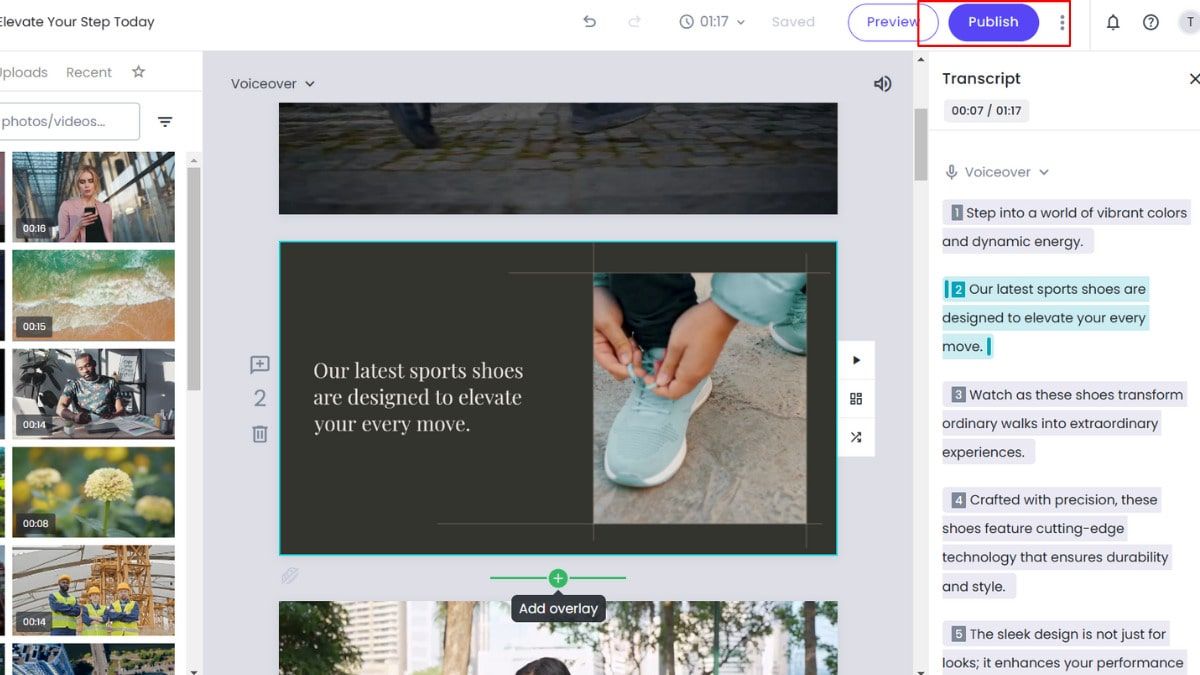
Chọn “Download” để lưu video.
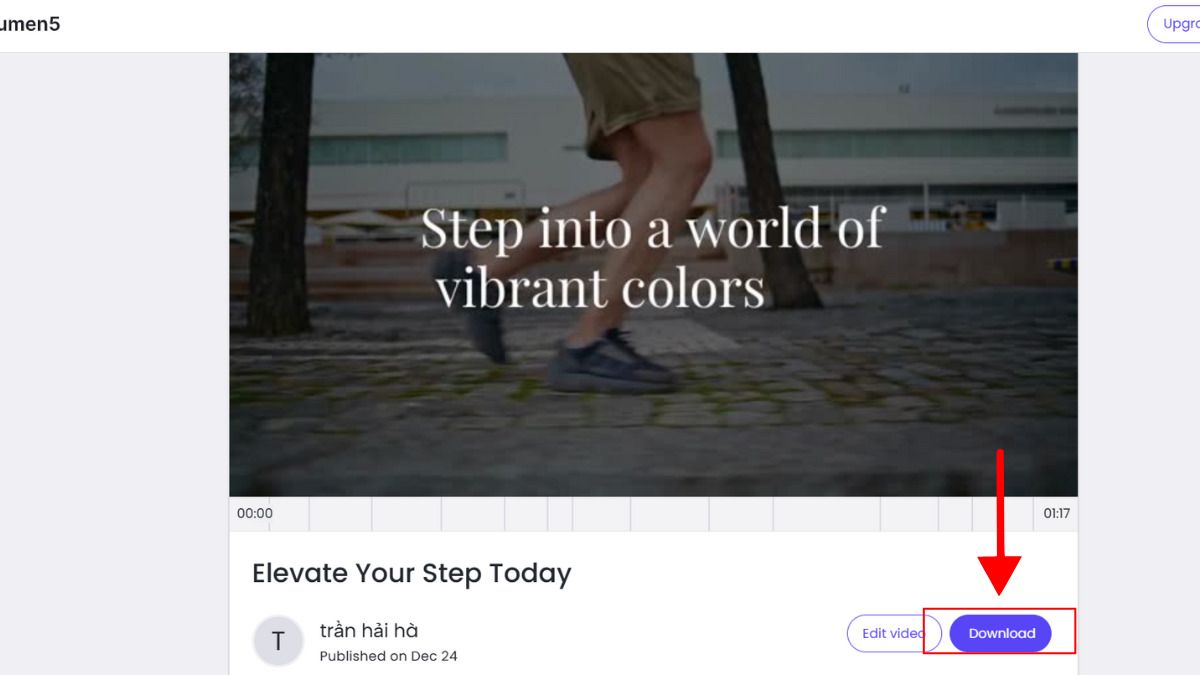
4. Cách Tạo Video Với Avatar AI Trên Lumen5
Tính năng Avatar AI của Lumen5 cho phép thêm người thuyết trình ảo vào video, tạo cảm giác chân thực và thu hút người xem. Đây là hướng dẫn chi tiết:
Quy Trình Sử Dụng Avatar AI Trong Video
Tạo dự án mới: Đăng nhập và chọn “AI Avatar” để bắt đầu với tính năng người thuyết trình ảo.
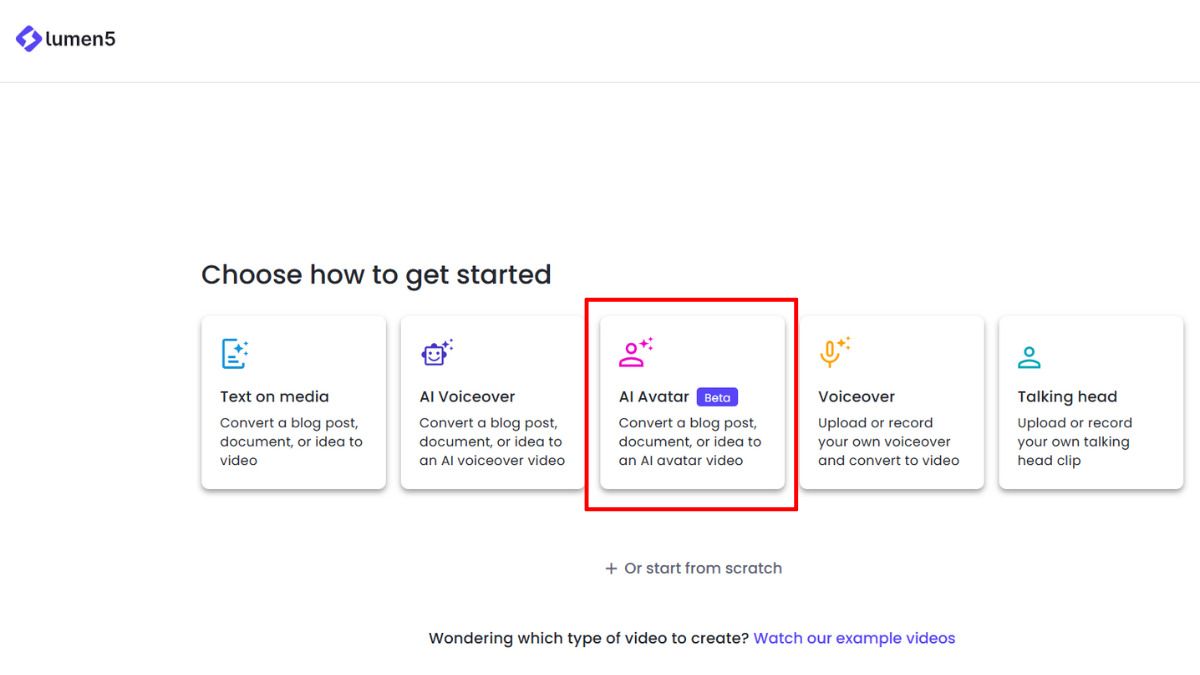
Soạn kịch bản: Nhập ý tưởng hoặc nội dung muốn Avatar trình bày, sau đó nhấn “Compose Script” để AI tạo kịch bản.
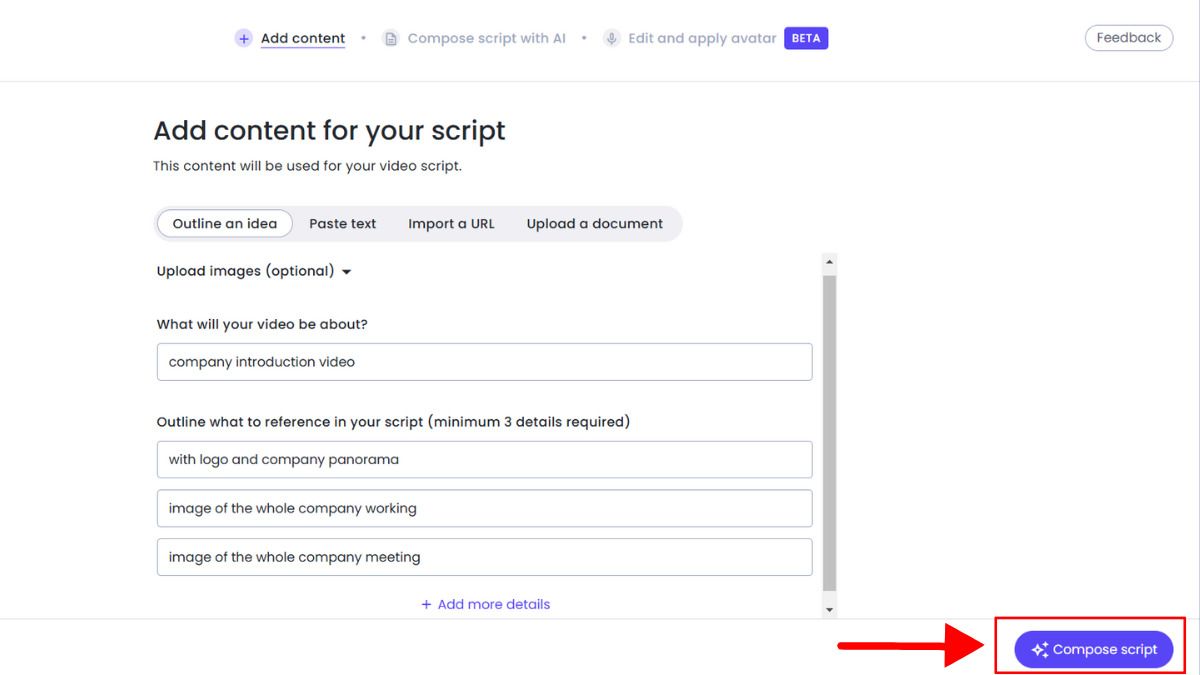
Lựa chọn Avatar: Chọn từ bộ sưu tập đa dạng các nhân vật ảo với nhiều:
- Độ tuổi, giới tính, sắc tộc khác nhau
- Phong cách thuyết trình (trang trọng, thân thiện, năng động)
- Trang phục phù hợp với nội dung
Điều chỉnh cài đặt: Tùy chỉnh các thông số như:
- Giọng nói cho Avatar (có thể khác với diện mạo)
- Tốc độ nói và ngữ điệu
- Vị trí Avatar trong khung hình
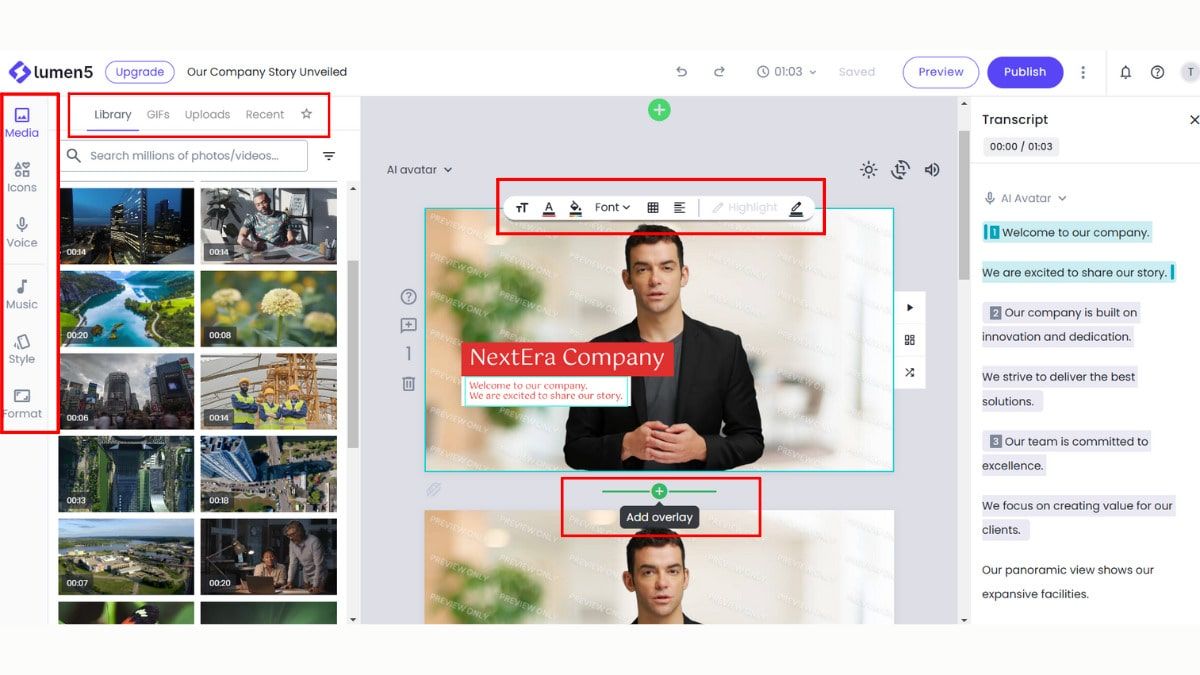
Tạo video: Nhấn “Convert to video” để hệ thống xử lý và tạo video với Avatar AI.
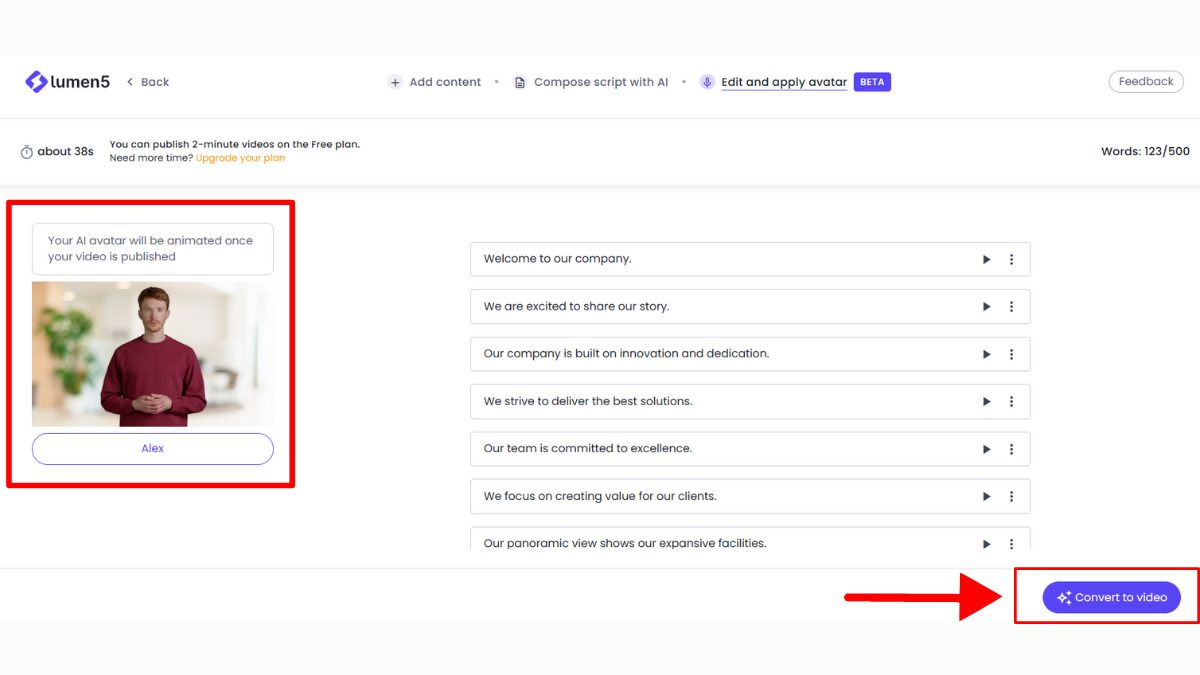
Tùy chỉnh và hoàn thiện: Bổ sung các yếu tố:
- Thay đổi phông nền để phù hợp với chủ đề
- Thêm đồ họa hỗ trợ xung quanh Avatar
- Điều chỉnh thời gian hiển thị các yếu tố
Xuất video: Nhấn “Publish” và chọn “Download” để hoàn tất và lưu video về thiết bị.
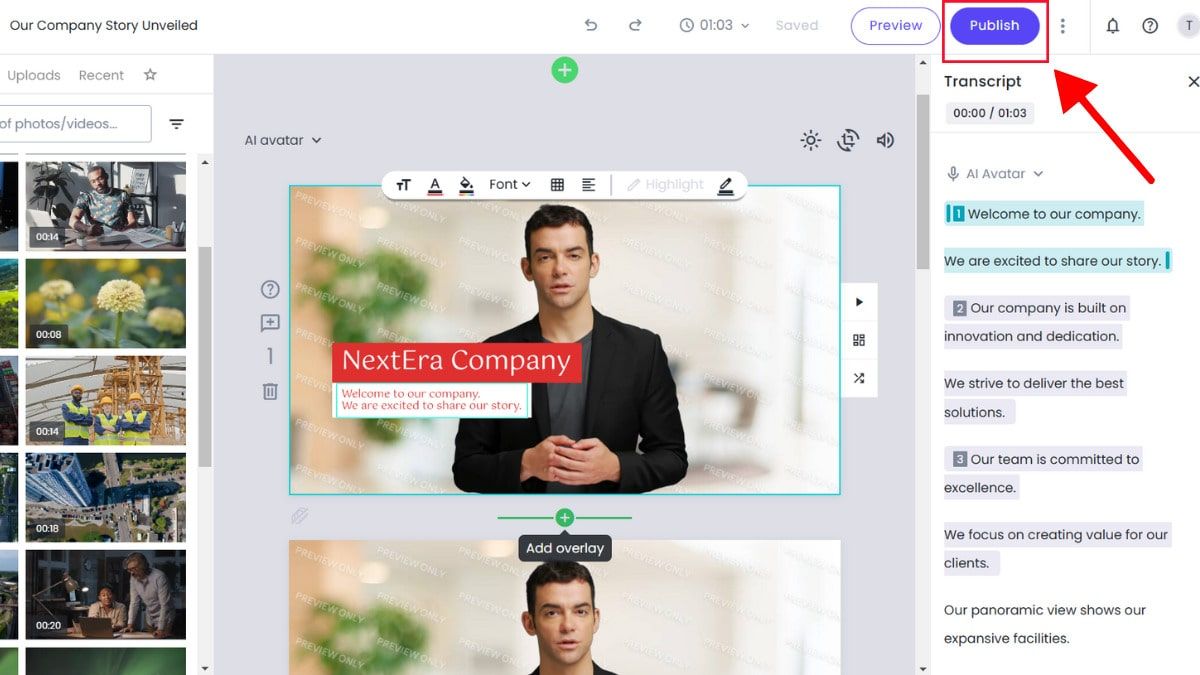
5. Cách Tạo Video Với Giọng Đọc Của Bản Thân Trên Lumen5
Nếu muốn cá nhân hóa video bằng chính giọng nói của mình, Lumen5 hỗ trợ tính năng tải lên file âm thanh hoặc thu âm trực tiếp:
Quy Trình Thêm Giọng Đọc Cá Nhân Vào Video
Khởi tạo dự án: Đăng nhập và chọn “Voiceover” để bắt đầu thêm giọng đọc cá nhân.
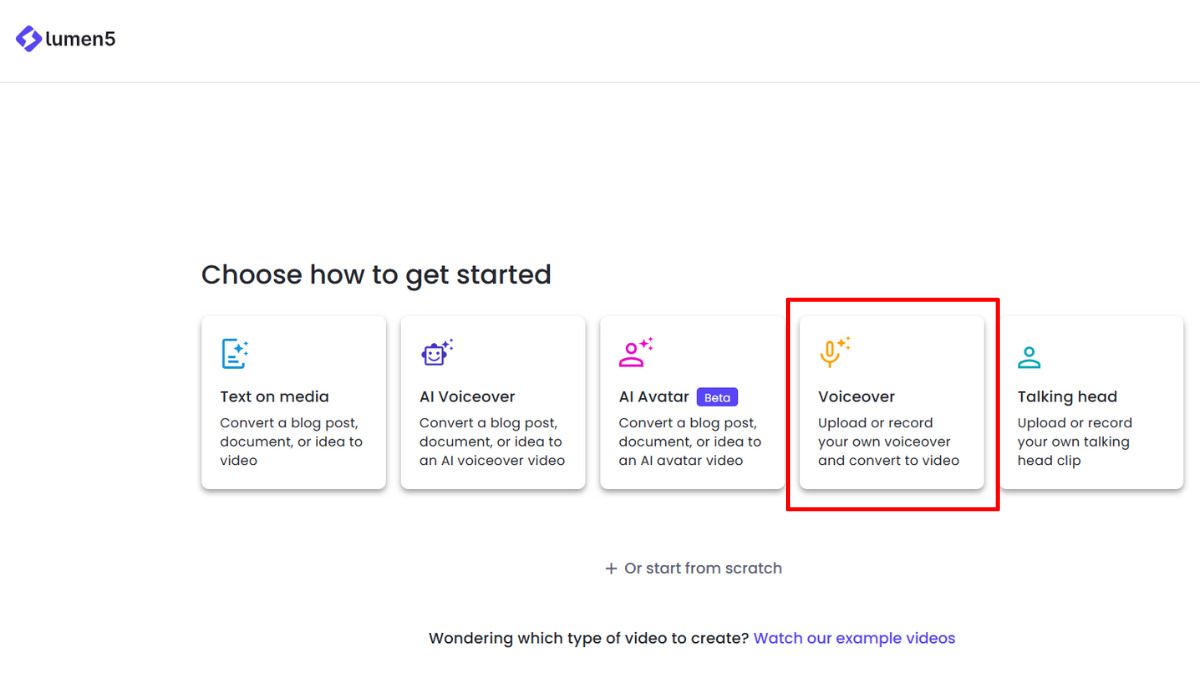
Chọn phương thức: Lumen5 cung cấp hai cách để thêm giọng đọc:
- Tải lên file âm thanh: Nếu bạn đã có bản ghi âm sẵn (.mp3, .wav, .m4a)
- Thu âm trực tiếp: Sử dụng microphone để ghi âm ngay trên nền tảng
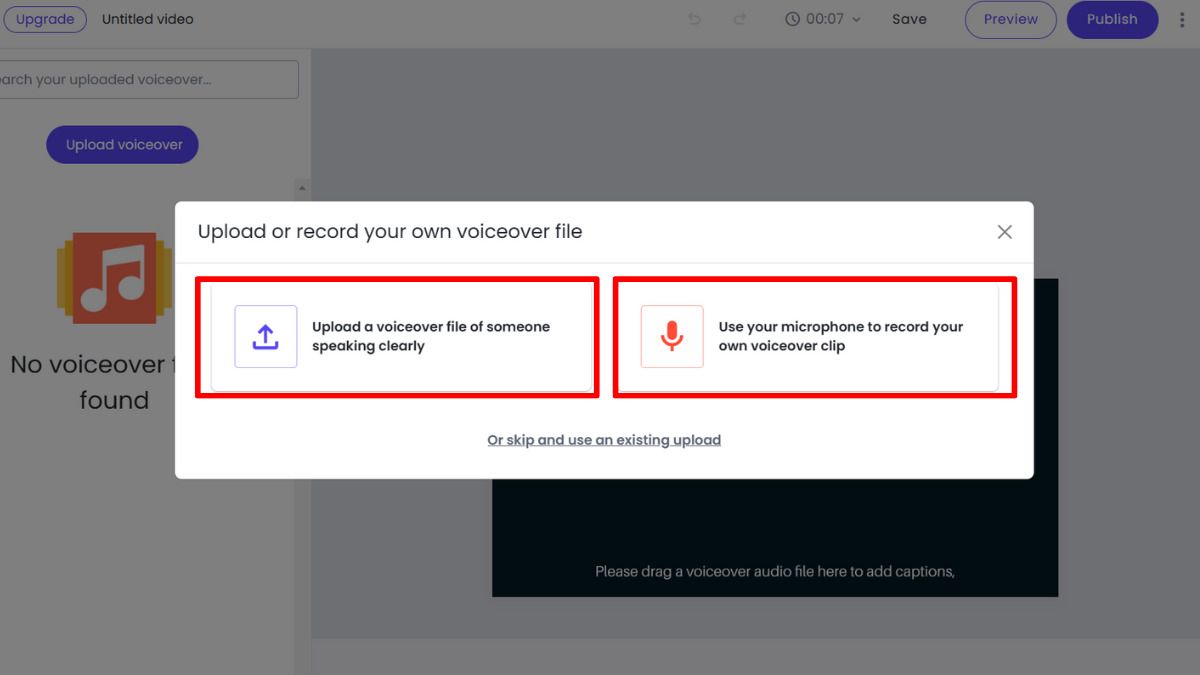
Đồng bộ hóa: Sau khi tải lên hoặc thu âm, điều chỉnh vị trí của file âm thanh sao cho khớp với các cảnh trong video.
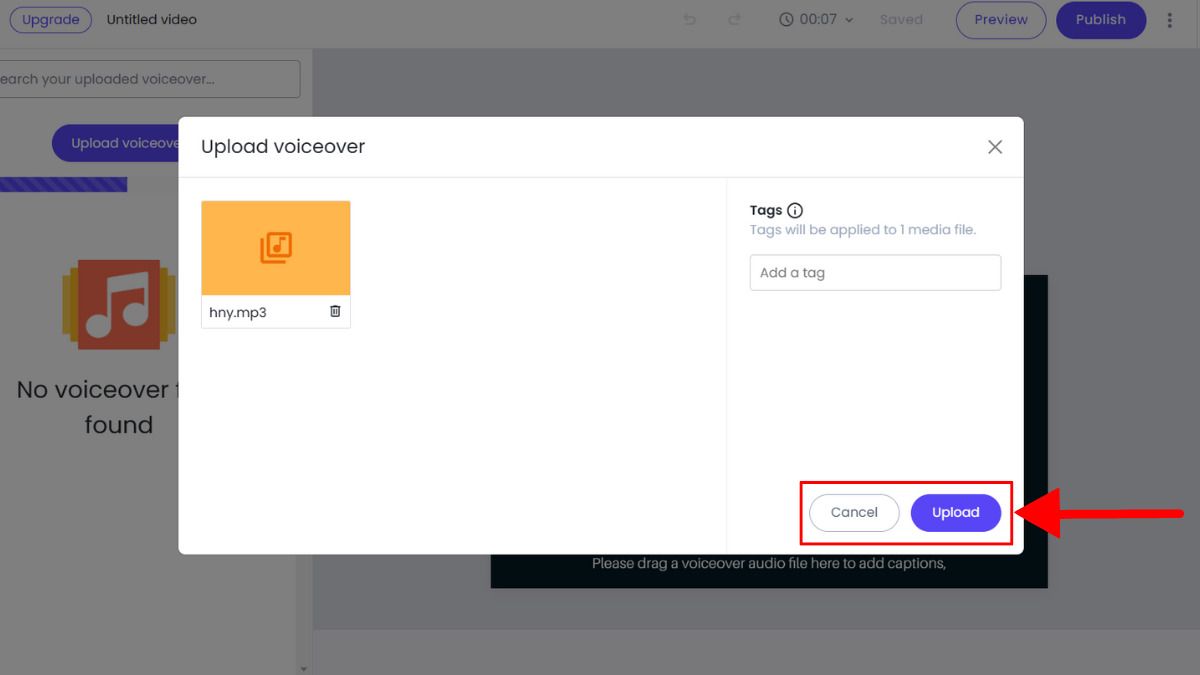
Tạo video tự động: Lumen5 AI sẽ phân tích giọng nói và tạo ra video phù hợp, bao gồm:
- Tự động điều chỉnh thời lượng các cảnh theo giọng đọc
- Thêm hiệu ứng chuyển cảnh phù hợp
- Phát hiện các điểm nhấn trong giọng nói
Chỉnh sửa và hoàn thiện: Tùy chỉnh các yếu tố bổ sung:
- Thêm nhạc nền với mức âm lượng phù hợp
- Điều chỉnh văn bản hiển thị theo giọng đọc
- Thêm hiệu ứng chuyển cảnh
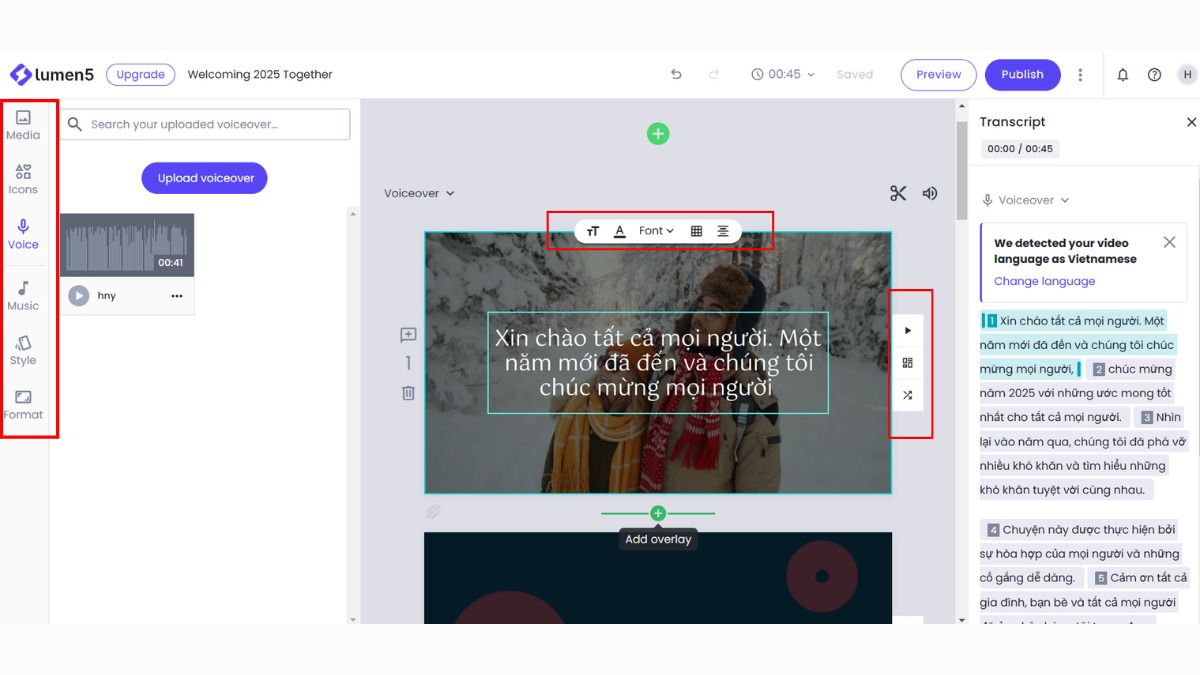
Bổ sung phụ đề: Sử dụng tính năng tự động tạo phụ đề từ giọng nói, hỗ trợ nhiều ngôn ngữ bao gồm tiếng Việt.
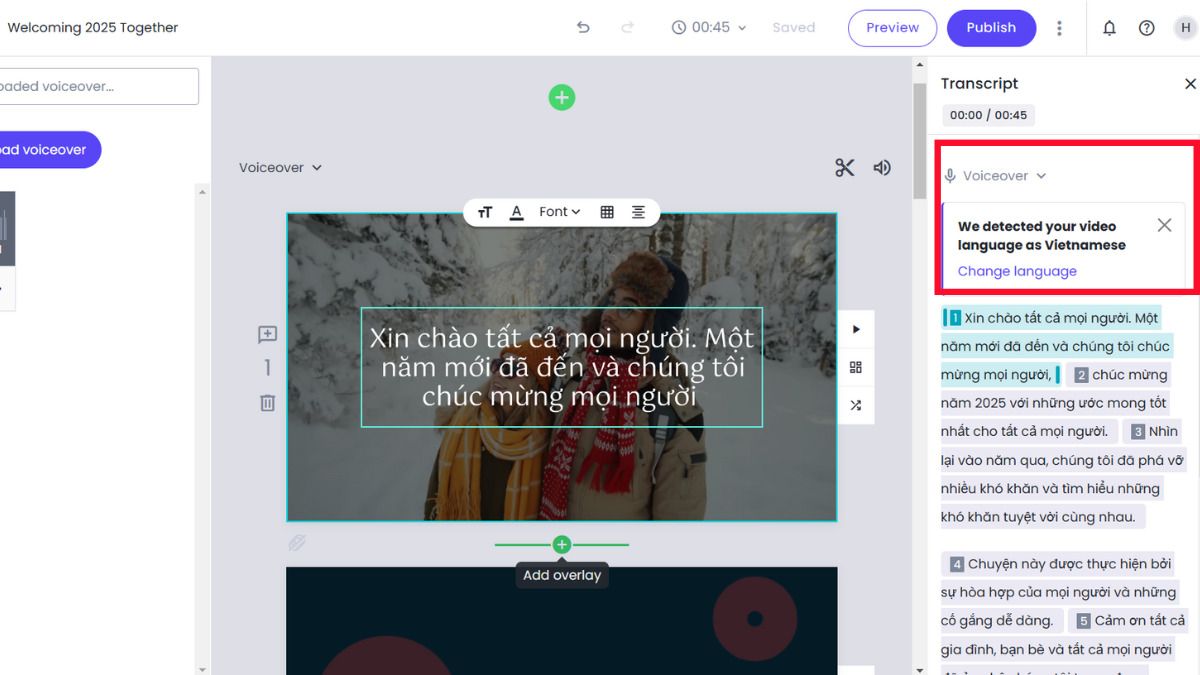
Hoàn thiện và xuất video: Nhấn “Publish” và chọn “Download” để lưu video hoàn chỉnh.
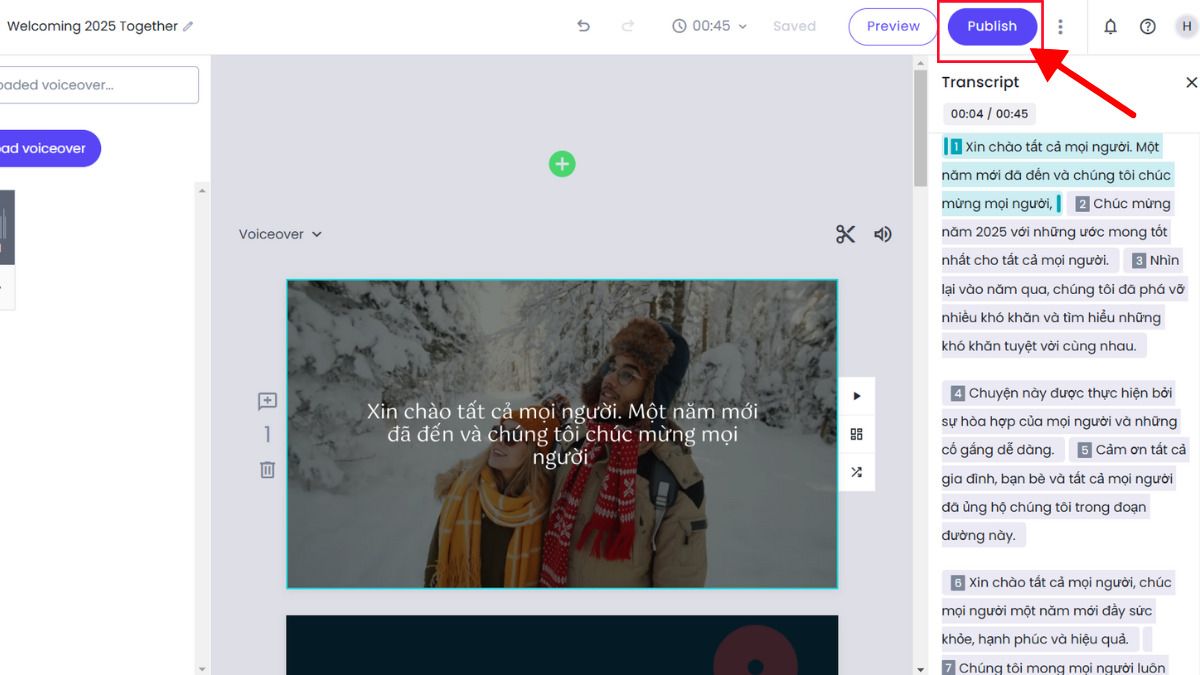
Mẹo Và Thủ Thuật Nâng Cao Khi Sử Dụng Lumen5
Để tận dụng tối đa tiềm năng của Lumen5 và tạo ra những video chất lượng cao, hãy áp dụng các mẹo chuyên nghiệp sau:
Tối Ưu Hóa Nội Dung Video
- Giữ văn bản ngắn gọn: Mỗi cảnh chỉ nên có 1-2 câu để người xem dễ tiếp thu
- Sử dụng từ khóa SEO: Đưa từ khóa chính vào tiêu đề và nội dung để tăng khả năng tìm kiếm
- Tạo hook mạnh mẽ: 5 giây đầu tiên quyết định người xem có tiếp tục xem hay không
Nâng Cao Chất Lượng Hình Ảnh
- Ưu tiên hình ảnh có độ phân giải cao: Tránh sử dụng hình ảnh mờ, bị bóp méo
- Duy trì tính nhất quán: Sử dụng bảng màu và phong cách nhất quán xuyên suốt video
- Thêm logo thương hiệu: Đặt ở góc màn hình để tăng nhận diện thương hiệu
Tối Ưu Hóa Âm Thanh
- Cân bằng âm lượng: Đảm bảo giọng đọc rõ ràng hơn nhạc nền
- Chọn nhạc phù hợp: Nhạc nền nên phù hợp với tông giọng và chủ đề video
- Thêm hiệu ứng âm thanh: Đánh dấu các điểm nhấn quan trọng bằng hiệu ứng âm thanh
Tổng Kết: Lumen5 Là Công Cụ Tạo Video AI Không Thể Thiếu Trong 2025
Lumen5 là nền tảng tạo video AI mạnh mẽ, giúp chuyển đổi văn bản thành nội dung trực quan hấp dẫn mà không đòi hỏi kỹ năng chỉnh sửa video chuyên nghiệp. Với giao diện thân thiện, bộ công cụ đa dạng và khả năng tự động hóa thông minh, Lumen5 là giải pháp lý tưởng cho cá nhân và doanh nghiệp muốn tạo video chất lượng với ngân sách hợp lý.
Trong thời đại nội dung video ngày càng chiếm ưu thế trên các nền tảng số, Lumen5 giúp bạn dễ dàng bắt kịp xu hướng này mà không cần đầu tư nhiều thời gian và nguồn lực. Hãy áp dụng những hướng dẫn trong bài viết này để bắt đầu hành trình sáng tạo video ấn tượng với Lumen5 ngay hôm nay!